Cara Membuat Akun Facebook Anda Privat
Diterbitkan: 2016-11-16Pembaruan 2018 - dengan semua perubahan besar dan kontroversi di Facebook saat ini (berdasarkan "skandal" Cambridge Analytica), menjadi lebih penting dari sebelumnya untuk menjaga pengaturan privasi di akun Facebook kami. Alih-alih. menghapus akun Facebook Anda, dimungkinkan untuk mengunci akun Anda atau hanya mengambil kendali lebih.
Mengapa?
Saya telah ditanya berkali-kali bagaimana orang dapat mengunci akun Facebook mereka dan menjadikannya pribadi. Mengapa? Tidak semua orang ingin berada di Facebook, tetapi mereka ingin terlibat dalam grup atau mungkin mengawasi apa yang sedang dilakukan anggota keluarga atau teman.
Sejak awal, Facebook telah berkembang pesat dalam hal privasi dan keamanan. Mereka benar-benar memberi kami begitu banyak kendali atas data dan privasi kami. Beberapa orang mungkin berkata, mereka memberi terlalu banyak kendali - karena akhirnya menjadi terlalu rumit bagi kebanyakan orang untuk mengetahuinya.
Jadi, itulah bagaimana saya datang untuk menulis artikel ini. Ini ditulis untuk orang-orang yang tidak benar-benar ingin berada di Facebook, tetapi...
- Kelola halaman atau grup Facebook
- Terlibat dengan grup atau komunitas di Facebook
- Ikuti posting teman atau anggota keluarga tertentu
Ini juga untuk orang-orang yang hanya paranoid tentang Facebook, tetapi masih ingin menggunakannya.
Bagi saya, saya suka Facebook, tetapi saya mengerti kekhawatirannya. Saya tidak mengunci akun Facebook saya sebanyak yang saya sarankan di artikel ini. Namun, saya ingin membuatnya mudah bagi Anda jika Anda melakukannya.
Bagaimana!
Jika Anda tidak memiliki akun Facebook ...
- Buka Facebook. Mendaftar untuk sebuah akun. Jika memungkinkan, gunakan alamat email pribadi yang tidak Anda gunakan di tempat lain. Kami akan memastikan Facebook tidak mengizinkan orang untuk menemukan Anda melalui alamat email Anda, tetapi yang terbaik adalah berhati-hati. Jika Anda menggunakan GMail, Anda dapat menambahkan simbol "+" diikuti dengan kata (sebelum simbol "@"). Efek ini memberi Anda banyak alamat email berbeda untuk akun yang sama. Misalnya [email protected] akan menerima email yang sama dengan [email protected] atau [email protected] .
Anda perlu memasukkan nama yang tepat, karena membuat akun palsu bertentangan dengan ketentuan Facebook - Saya tidak dapat merekomendasikan ini, karena bertentangan dengan ketentuan Facebook, tetapi jika Anda memilih tanggal yang paling lama untuk ulang tahun Anda, Facebook tidak akan dapat menargetkan Anda terlalu banyak dengan iklan tertentu:
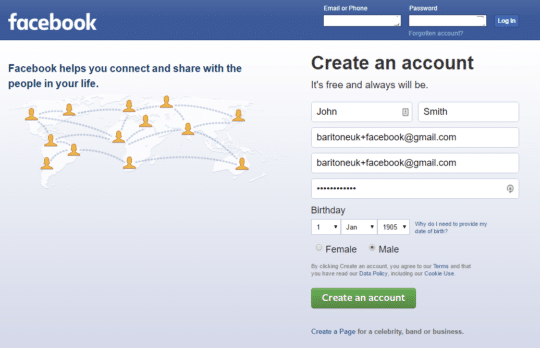
- Konfirmasikan alamat email Anda. Jika Anda menggunakan alamat GMail, Anda akan diminta untuk terhubung ke GMail.
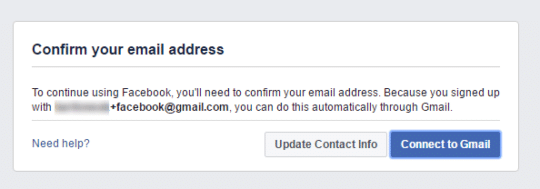
- Setelah Anda mengkonfirmasi alamat email Anda, Anda dapat melanjutkan. Klik Oke ...
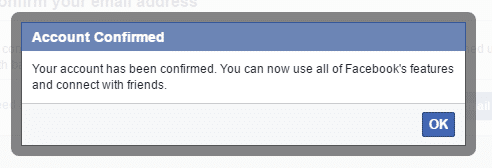
- Facebook akan menanyakan apakah Anda ingin menambahkan beberapa teman. Abaikan saja dan klik "berikutnya" :
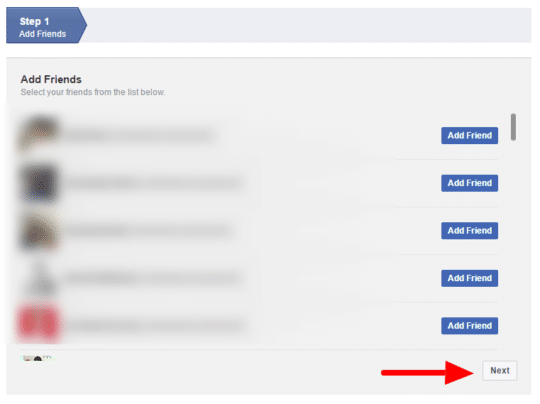
Jika Anda sudah memiliki Akun Facebook, Anda bisa mulai di sini…
Klik pada segitiga putih kecil ke bawah di sebelah kanan menu atas. Kemudian klik "pengaturan" :
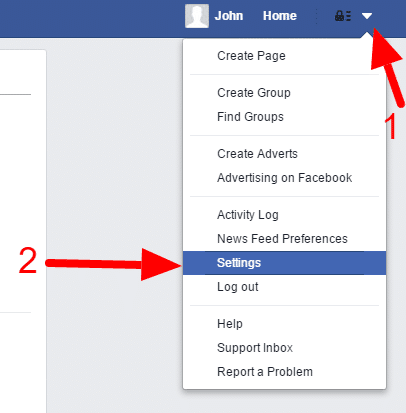
Klik Privasi di menu sebelah kiri:
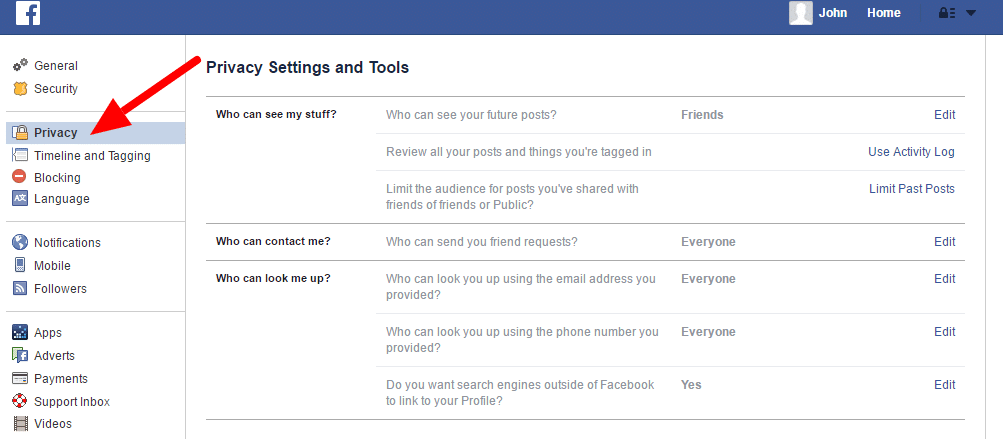
Postingan masa depan
Jika Anda tidak pernah berniat untuk memposting ke Facebook, maka ada baiknya untuk mengunci postingan Anda di masa mendatang. Dengan begitu, jika Anda secara tidak sengaja memposting sesuatu, tidak ada yang akan melihatnya. Anda melakukan ini dengan mengubah pengaturan privasi untuk semua posting mendatang menjadi "hanya saya" .
Untuk melakukan ini, klik "edit" di sebelah kanan " Siapa yang dapat melihat posting masa depan Anda?".
Kemudian klik tombol biru (yang mungkin bertuliskan "Friends") dan pilih "Only Me" . Anda mungkin perlu mengeklik "lainnya" di bagian bawah untuk melihat opsi ini:
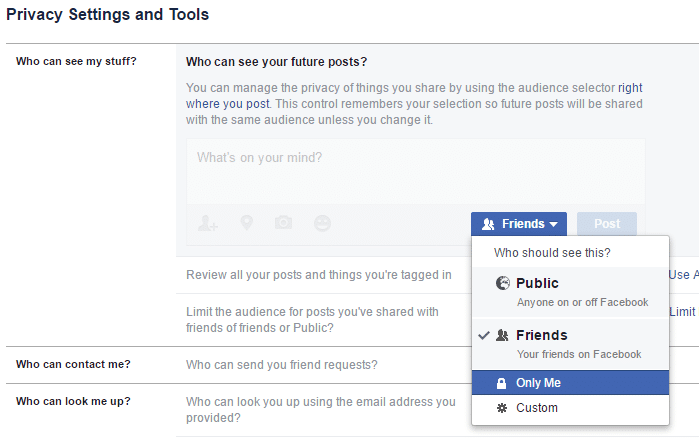
Postingan Sebelumnya
Jika Anda pernah memposting ke Facebook sebelumnya, Anda memiliki opsi untuk mengubah pengaturan privasi untuk semua ini. Harap dicatat, ini adalah opsi "nuklir" dan akan mengubah semua posting Anda sebelumnya sekaligus. Satu-satunya cara untuk membalikkan ini, adalah dengan melewati setiap posting satu per satu.
Jika mau, Anda dapat memilih opsi ini untuk menyembunyikan semua kiriman Anda sebelumnya sehingga hanya koneksi Anda yang melihatnya (yaitu bukan publik atau "teman dari teman"). Sayangnya, ini tidak akan mengubah pengaturan privasi untuk posting sebelumnya menjadi "hanya saya" .
Untuk melakukan ini, klik "Batasi Postingan Sebelumnya" . Anda kemudian akan mendapatkan pesan peringatan - lalu klik tombol "Batasi Postingan Sebelumnya" :
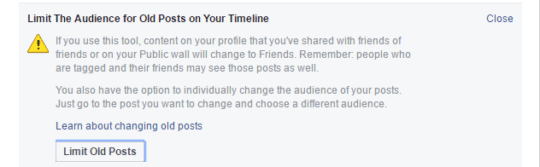
Facebook benar-benar ingin Anda yakin pada saat ini. Jika Anda benar-benar yakin, klik tombol "konfirmasi" :

Dihubungi
Anda tidak dapat sepenuhnya berhenti mengirim permintaan pertemanan, tetapi Anda dapat mengubah pengaturannya sehingga hanya "teman dari teman" yang dapat mengirimi Anda permintaan. Jika Anda tidak memiliki teman Facebook, maka secara efektif ini akan menghentikan Anda dari pengiriman permintaan pertemanan.
Klik "edit" dengan "Siapa yang dapat menghubungi saya?" dan ubah menjadi "teman dari teman" :
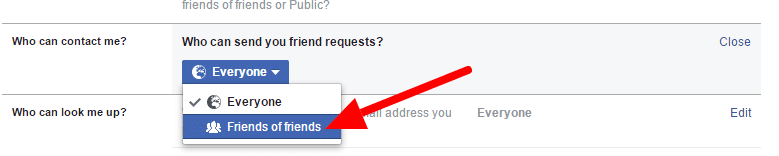
Dipandangi
Facebook memudahkan orang menemukan Anda dari alamat email Anda. Inilah sebabnya, jika Anda ingin menjadi pribadi di Facebook, sangat penting Anda menggunakan alamat email yang terpisah.
Namun, untuk memastikan, Anda dapat membatasi orang yang dapat mencari Anda dengan alamat email Anda hanya untuk teman Facebook Anda. Jika Anda sudah terhubung dengan mereka maka tidak apa-apa, dan pada dasarnya orang lain tidak akan dapat menemukan Anda. Jika Anda tidak memiliki teman Facebook, sekali lagi, tidak ada yang dapat menemukan Anda melalui alamat email Anda.
Klik "edit" dengan opsi "Siapa yang dapat mencari Anda menggunakan alamat email yang Anda berikan?" . Kemudian ubah menjadi "Teman" :
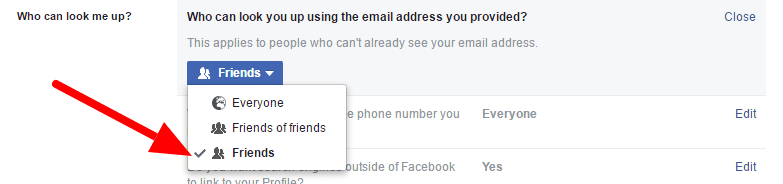
Jika Anda perlu memberikan nomor telepon Anda kepada Facebook, Anda juga perlu mengubah pengaturan agar orang-orang dapat mencari Anda dari nomor telepon Anda.

Untuk melakukannya, klik "edit" dengan opsi "Siapa yang dapat mencari Anda menggunakan nomor telepon yang Anda berikan?" dan pilih "teman" :
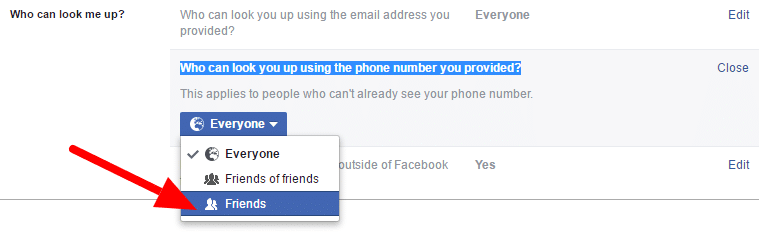
Berhenti Dicari
Secara default, Facebook mengizinkan mesin pencari seperti Facebook dan Google untuk mengunjungi profil Anda dan mencantumkannya. Anda akan ingin menonaktifkan itu.
Klik "edit" dengan opsi "Apakah Anda ingin mesin pencari di luar Facebook menautkan ke Profil Anda?" . Kemudian hapus centang pada kotak "Izinkan mesin telusur di luar Facebook untuk menautkan ke Profil Anda" . Kemudian klik "Matikan" di jendela peringatan.
Garis Waktu & Penandaan
Anda mungkin ingin mengontrol apakah orang dapat memposting ke linimasa Anda atau tidak dan apakah Anda ingin diberi tag dalam sebuah postingan. Untuk menjadi pribadi, Anda ingin menonaktifkan semua itu.
Klik "Garis Waktu dan Penandaan" di menu sebelah kiri:
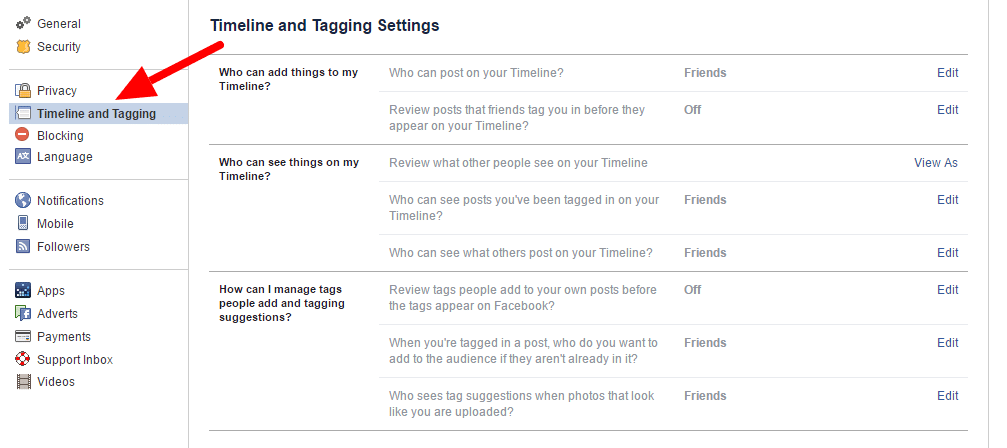
Hentikan orang memposting ke timeline Anda
Untuk menghentikan orang-orang memposting ke timeline Anda, klik "edit" dengan "Siapa yang dapat memposting ke timeline Anda". Ubah ke "Hanya Aku" :

Tinjau tag
Anda tidak dapat menghentikan orang menandai Anda, meskipun jika Anda tidak memiliki teman Facebook dan mengunci akun Anda, hampir tidak mungkin bagi mereka untuk melakukannya. Meskipun demikian, praktik yang baik adalah mengaktifkan fitur "tag ulasan" . Dengan mengaktifkan ini, jika orang menandai Anda, Anda harus menerima kiriman tersebut sebelum muncul di timeline Anda.
Untuk melakukannya, klik "edit" pada opsi "Tinjau kiriman yang ditandai oleh teman Anda sebelum muncul di linimasa Anda" . Kemudian klik "diaktifkan" :
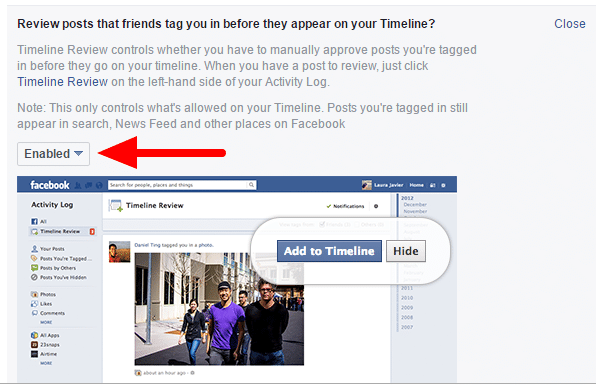
Pengaturan Timeline lainnya
Sekarang adalah ide yang bagus, untuk melalui pengaturan berikut dan menguncinya..
Siapa yang dapat melihat sesuatu di linimasa saya:
- "Siapa yang dapat melihat postingan yang menandai Anda di Linimasa Anda?" - ubah menjadi "hanya saya"
- "Siapa yang dapat melihat apa yang orang lain posting di Timeline Anda?" - ubah menjadi "hanya saya"
Bagaimana cara mengelola tag yang ditambahkan orang dan saran pemberian tag?
- "Tinjau tag yang ditambahkan orang ke postingan Anda sebelum tag tersebut muncul di Facebook?" - ubah menjadi "diaktifkan"
- "Ketika Anda ditandai di sebuah pos, siapa yang ingin Anda tambahkan ke pemirsa jika mereka belum ada di dalamnya?" - ubah menjadi "hanya saya"
- "Siapa yang melihat saran tag saat foto yang terlihat seperti Anda diunggah?" - ubah menjadi "hanya saya"
Pengaturan Periklanan
Seperti yang saya yakin Anda ketahui, Facebook menghasilkan uang dari iklan kepada kami. Saya pribadi tidak keberatan dengan iklan jika itu relevan bagi saya. Namun, dari sudut pandang privasi, Anda mungkin ingin mengunci pengaturan sehingga Facebook tidak akan melacak Anda terlalu banyak dan menyesuaikan iklan untuk Anda.
Untuk melakukan ini, klik "Iklan" di menu sebelah kiri:
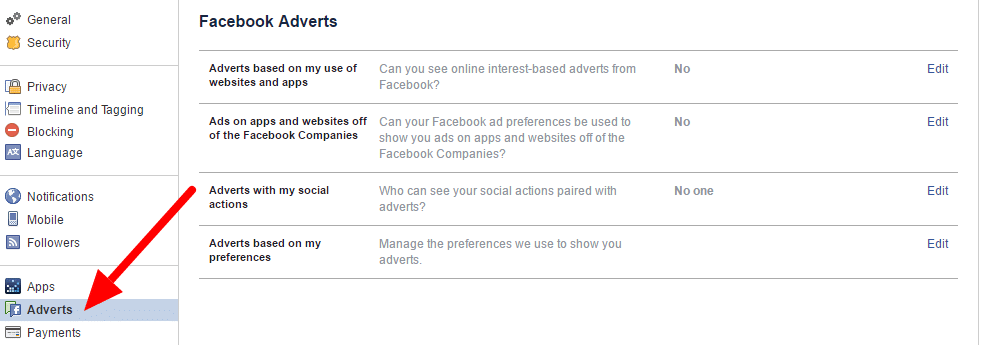
Untuk mengunci semuanya sebanyak mungkin, ubah pengaturan berikut:
- "Bisakah Anda melihat iklan berbasis minat online dari Facebook?" - ubah menjadi "Tidak"
- "Dapatkah preferensi iklan Facebook Anda digunakan untuk menampilkan iklan kepada Anda di aplikasi dan situs web di luar Perusahaan Facebook?" - ubah ke "Tidak" .
- "Siapa yang dapat melihat tindakan sosial Anda dipasangkan dengan iklan?" - ubah menjadi "Tidak"
Preferensi Iklan
Jika Anda sudah lama menjadi pengguna Facebook, Anda mungkin terkejut dengan apa yang Facebook pikirkan tentang Anda! Secara default, Facebook melacak apa yang Anda sukai, berinteraksi, dan kunjungi dan muncul dengan pilihan "minat" Anda. Ini layak untuk dilihat. Klik "edit" dengan "Kelola preferensi yang kami gunakan untuk menampilkan iklan kepada Anda" dan kemudian "Kunjungi Preferensi Iklan" :
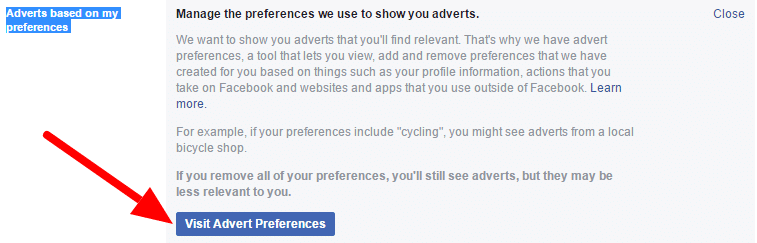
Periksa kata kunci di bawah "Minat" dan pengiklan yang terdaftar di bawah "pengiklan" dan lihat apakah kata kunci itu relevan. Anda dapat mengedit ini dan membuatnya lebih relevan atau hanya menghapus semuanya. Jika Anda baru saja membuat akun Facebook atau sebelumnya terkunci, Anda mungkin tidak memiliki:
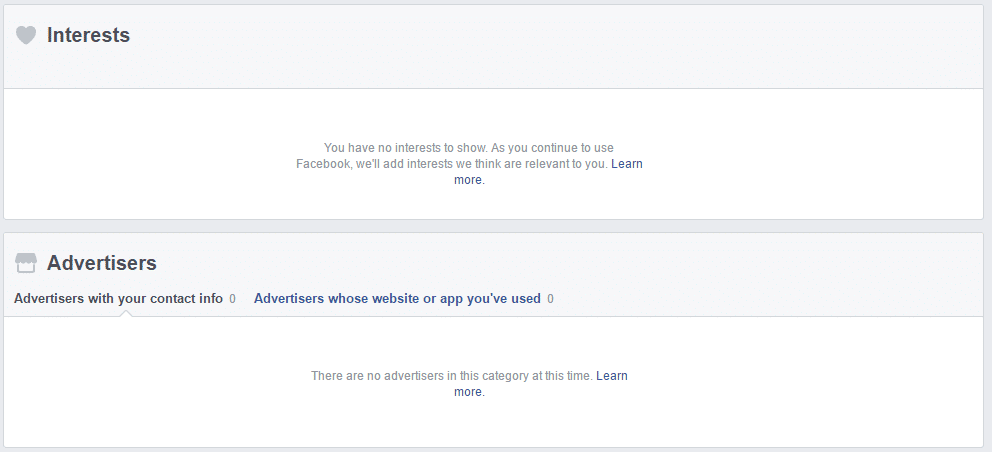
Kunci profil Anda lebih lanjut
Kami sudah sampai di sana, tetapi masih ada beberapa opsi yang mungkin ingin kami sesuaikan. Jika Anda tidak berniat untuk memiliki teman Facebook atau memperbarui profil Anda, ini opsional, tetapi masih layak untuk dilihat untuk memastikan Anda puas dengan semuanya.
Untuk mengedit profil Anda, klik nama Anda di menu atas lalu klik "tentang" :
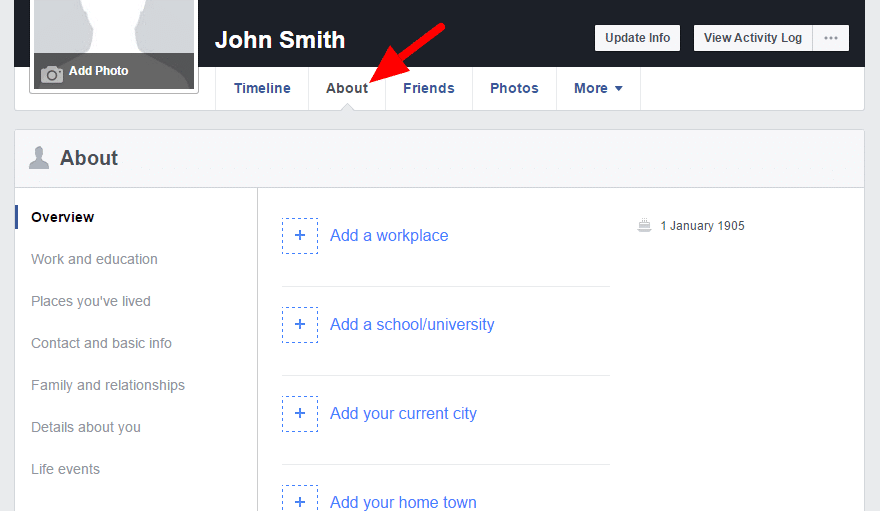
Jika Anda baru saja membuat akun Facebook, Anda tidak akan memiliki apa pun di sini, kecuali nama dan tanggal lahir Anda. Pengaturan privasi default adalah agar semuanya dibagikan dengan teman-teman Facebook Anda.
Jika Anda ingin semuanya disembunyikan, sayangnya Anda harus melalui semuanya, mengedit, dan mengubah menjadi "hanya saya" .
Berikut adalah beberapa contoh…
Kontak informasi...
Klik "kontak dan info dasar" di menu sebelah kiri. Untuk setiap bit informasi, klik tautan edit di sebelah kanan (ini akan disembunyikan sampai Anda mengarahkan kursor ke garis). Kemudian klik ikon privasi dan ubah menjadi hanya saya, lalu klik "Simpan Perubahan" :
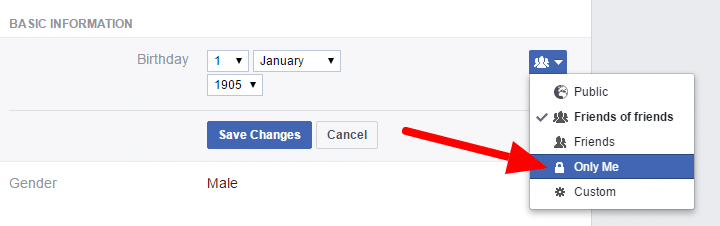
Detail lainnya untuk diubah
Berikut adalah daftar detail di profil Anda yang mungkin ingin Anda ubah:
- Pekerjaan dan pendidikan
- Tempat yang pernah Anda tinggali
- Surel
- Telepon genggam
- Tanggal lahir
Jika ragu, jangan tambahkan informasinya. Jika Facebook tidak mengetahui detail Anda, tidak ada orang lain yang dapat mengetahuinya.
Teman-teman
Secara default, semua orang dapat melihat dengan siapa Anda berteman. Untuk mengubahnya, klik "Teman" di profil Anda, lalu klik tombol edit (Ikon pensil di kanan atas), klik "edit privasi" .
Anda kemudian dapat mengubah "siapa yang dapat melihat daftar teman Anda?" dan "siapa yang dapat melihat orang yang Anda ikuti?" menjadi "Hanya Aku" . Kemudian klik "Selesai" .
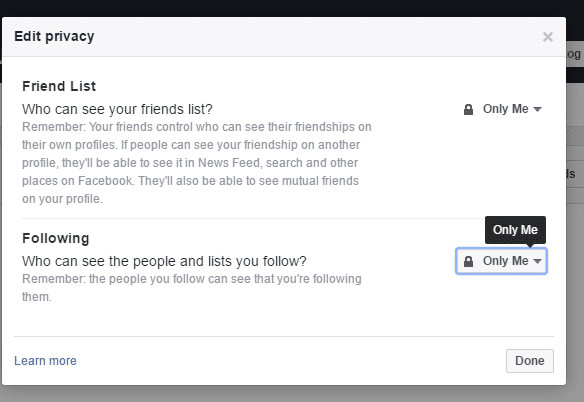
Itu dia!
Anda cukup banyak selesai pada saat ini. Namun perlu dikatakan bahwa, Anda tidak akan pernah bisa benar-benar tertutup di Facebook. Itu bukan tentang jaringan sosial, atau untuk apa internet dibangun. Namun, jika Anda mengikuti poin-poin dalam artikel ini, berhati-hati dengan apa yang Anda posting dan Anda tidak memberikan terlalu banyak informasi kepada Facebook, maka Anda akan mengunci semuanya sebanyak yang Anda bisa!
